1.ส่วนที่ 1 : http://nam2006s.blogspot.com/
2.ส่วนที่ 2
Choose a template ขั้นตอนนี้เป็นขั้นตอนของการเลือก template ก็คือ แม่แบบให้กับ slide show โดยมีขั้นตอนดังนี้

1. เลือกแม่แบบ
2. เลือกแม่แบบมีอยู่ในโปรแกรมแล้ว ตามที่ต้องการ
Ex เลือกแม่แบบแบบ Love > Heart Frame จะปรากฏดังนี้

3. ถ้าหากต้องการที่จะ Download Template เพิ่มเติมจากเดิมที่มีอยู่แล้วอินเตอร์เน็ตของ Web site http://www.increditools.com/ โดย คลิกที่ปุ่มการ Download ด้านล่าง เพื่อเข้าสู่ Web site
1. Add Photo เป็นการAdd photo จากคอมพิวเตอร์ เพื่อตกแต่งเพิ่มเติม โดยคลิกปุ่ม จะปรากฎ ดังรูป

ส่วนถ้ารูปที่ได้ Add photo เข้ามามีขนาดใหญ่ สามารถปรับขนาด ความโน้มเอียงของภาพได้ และการปรับค่าต่าง ๆ

ผลลัพธ์

2. Add Video นำ Video จากคอมพิวเตอร์ แล้ว Import Video จากคอมพิวเตอร์ แล้วเลือกแล้วจะปรากฏดังรูป

จากนั้น เลือก ป้ายชื่อ Effect ปรับค่าต่าง ๆ ได้ตามต้องการ

แล้ว เลือก ป้ายชื่อ Control เพื่อทำการปรับแต่งกรอบให้กับ Video เลือกได้ตามต้องการ เช่น เลือก Events > Brithday baby
ผลลัพธ์

3. Add Sound เป็นการเพิ่มเสียงให้กับรูปภาพ
ผลลัพธ์
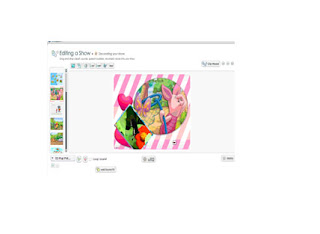
4. Add GIF Animation เป็นการ Add Animation ใส่ในภาพ เมื่อเลือกภาพเรียบร้อยแล้ว จะปรากฏการปรับค่าให้กับภาพ
Play immediately เป็นการปรับค่าการปรากฏของภาพเป็นปกติ

ผลลัพธ์

Play after เป็นการปรับค่าในการปรากฏภาพขึ้นมา โดยจะมีเวลาในการปรากฏ โดยในที่นี้ ตั้งค่า เป็น 2 sec

ผลลัพธ์

5. Add Text Animation เป็นการเพิ่มข้อความให้กับภาพ โดยการตั้งค่า ดังนี้

Text เป็นการพิมพ์ข้อความที่จะให้ปรากฏ และปรับค่ารูปแบบข้อความ เช่น ขนาด สีของข้อความ เป็นต้น Shadow เป็นการกำหนดเส้นให้กับตัวอักษร โดยกำหนดว่า จะให้สีอะไร
ผลลัพธ์

การเพิ่ม Effect ทางด้านขวามือ
Clip Art เป็นการเพิ่ม Effect ให้กับรูปภาพ โดยเลือกภาพที่ต้องการลากมาใส่ในรูปภาพ และสามารถรูปภาพได้
Ex เลือก Effect Dress Up > Glasses โดยคนแรกจะเพิ่ม Effect โดยใส่แว่นให้กับรูปภาพ ส่วนคนที่สองจะเพิ่ม Effect โดยเลือก Dress Up > Hats
ผลลัพธ์

Speech Bubble เป็นการเพิ่ม Effect ให้กับข้อความจะแตกต่างจากกับ Add Text Animation ก็คือ มีการใส่กรอบให้กับข้อความ และสามารถปรับค่าได้ตามต้องการ
โดย Text เป็นการพิมพ์ข้อความที่จะให้ปรากฏ โดยสีตัวแรก จะเป็นการเปลี่ยนสีให้กับกรอบรูป และตัวอักษร ส่วนสีตัวที่สอง เป็นการเปลี่ยนสีให้กับภาพหลังของกรอบรูปด้านใน
ผลลัพธ์

Sound เป็นการเพิ่มเสียงให้กับรูปภาพจะแตกต่างจากการ Add Sound ถ้าเป็นการ Add Sound จะนำเสียงมาจากคอมพิวเตอร์ แต่การใส่ Sound นี้จะเป็นการนำเสียงมาจากที่ได้ปรากฏไว้ในโปรแกรม
Ex เลือก Sound > Crowd Sound > Booo
ผลลัพธ์

Record Voice เป็นการ Import เสียงเพลง จากคอมพิวเตอร์ เหมือนกับการ Add Sound
Set Show setting ขั้นตอนนี้เป็นขั้นตอนสุดท้าย เป็นการตั้งชื่อให้กับ Title ที่โชว์ , เพิ่ม Music , การตั้งค่าเวลาในการเล่นสไลด์โชว์

Show Title เป็นการตั้งชื่อให้ชื่อสไลด์โชว์
- Directed by เป็นการตั้งชื่อผู้สร้าง
- Starring เป็นการปรับค่าต่าง ๆ

Music เป็นการเพิ่มเสียงให้กับสไลด์โชว์

ถ้าเลือกป้ายชื่อ Combine เลือกเพลงที่ต้องการ วิธีการนี้จะเป็นการได้เพลงแบบเต็มเพลง แต่ถ้าต้องการที่จะเลือกเฉพาะท่อนที่ต้องการให้เลือก ป้ายชื่อ Split แล้วเลือกเพลงที่ต้องการ โดยเลื่อน Start และ End ให้ตรงตามความต้องการของเนื้อเพลงที่ต้องการ

Thumbnail เป็นการเลือกแม่แบบใหม่ให้กับสไลด์โชว์
Photo transition delay เป็นการกำหนดช่วงเวลาให้กับสไลด์โชว์
เมื่อเสร็จแล้วให้เลือก Finish Editing จะปรากฏหน้าต่างของสไลด์โชว์ให้ แต่ถ้าไม่ตรงกับความต้องการให้เลือก Edit Show เพื่อกลับไปแก้ไขในสิ่งที่ไม่ตรงกับความต้องการ
ผลลัพธ์

3. ส่วนที่ 3 : http://blog-noopan22.blogspot.com/
4. ส่วนที่4 : http://ratchafunny.blogspot.com/
.jpg)
ไม่มีความคิดเห็น:
แสดงความคิดเห็น